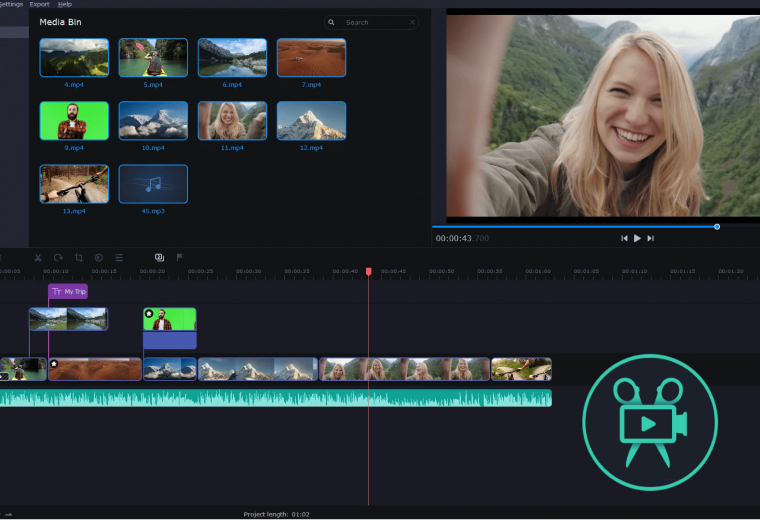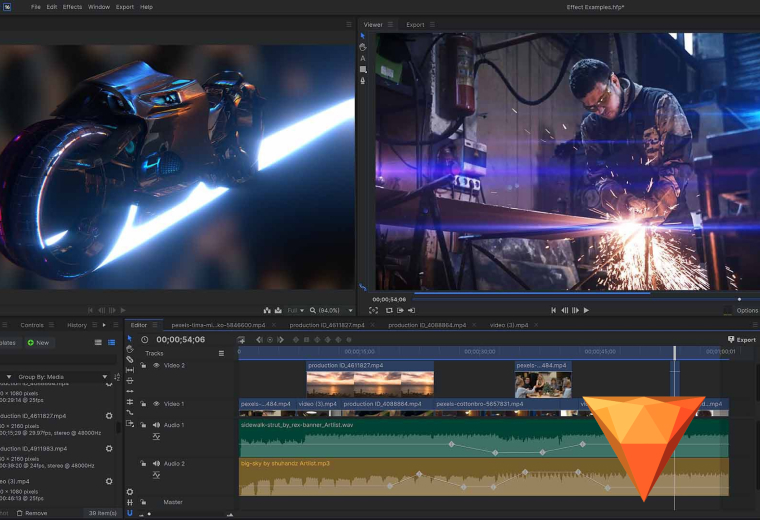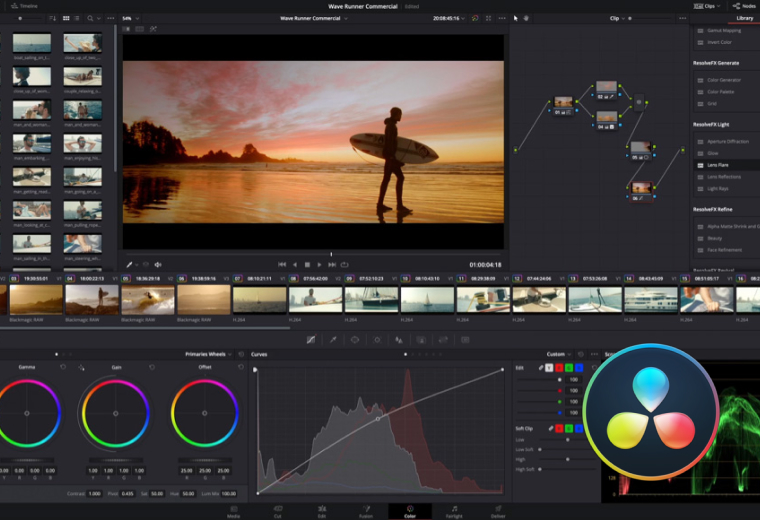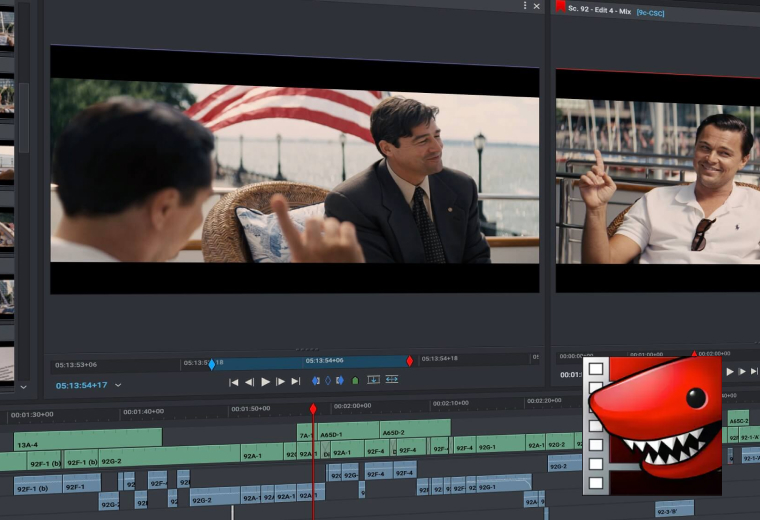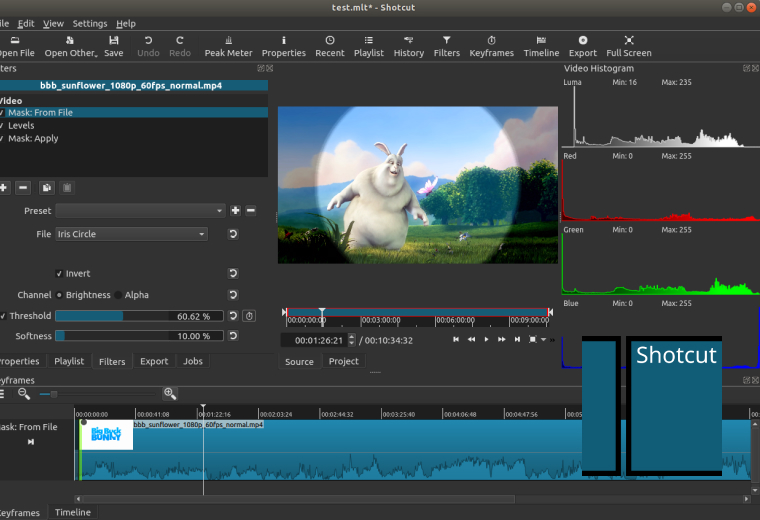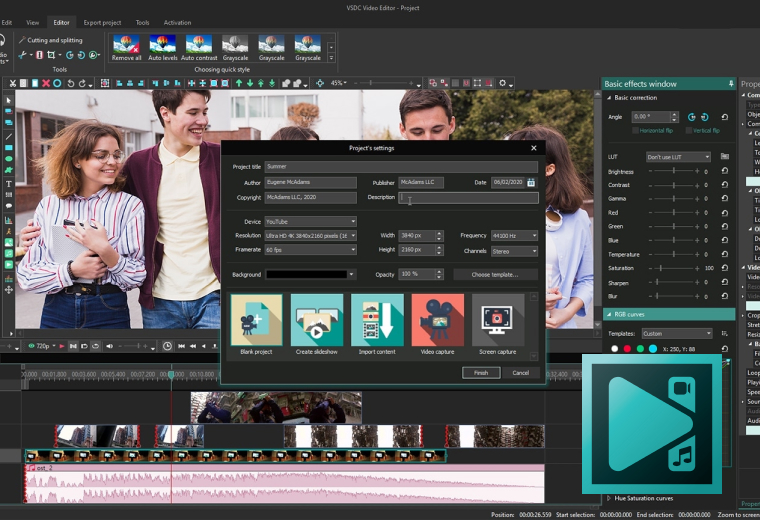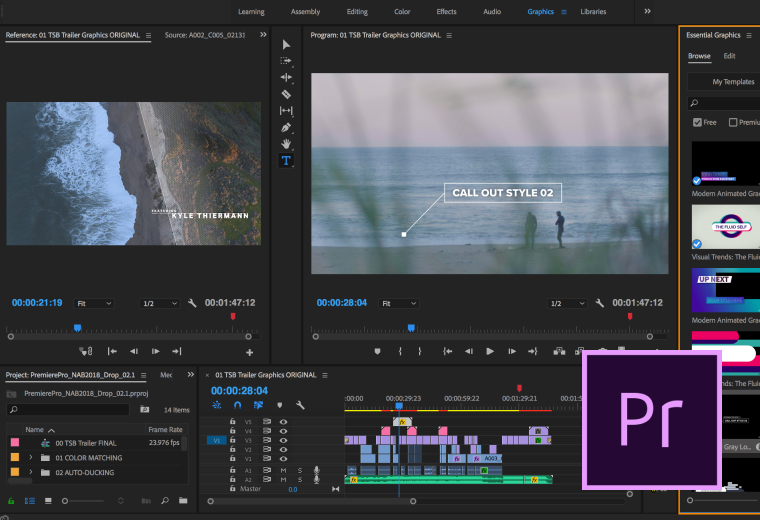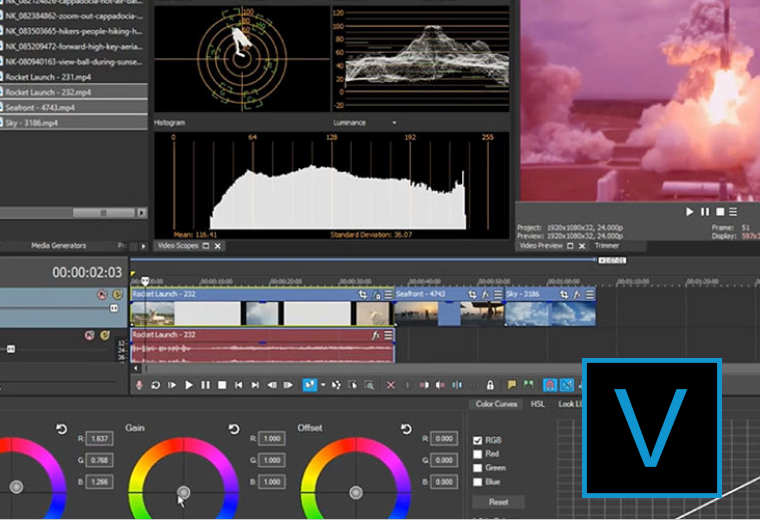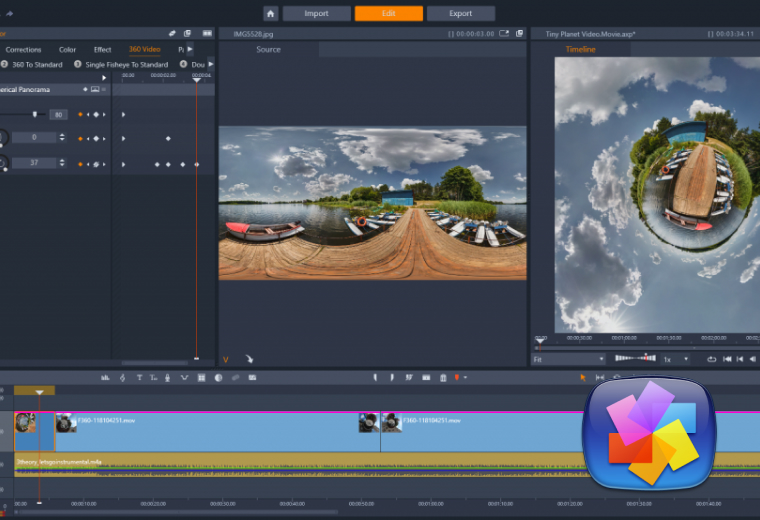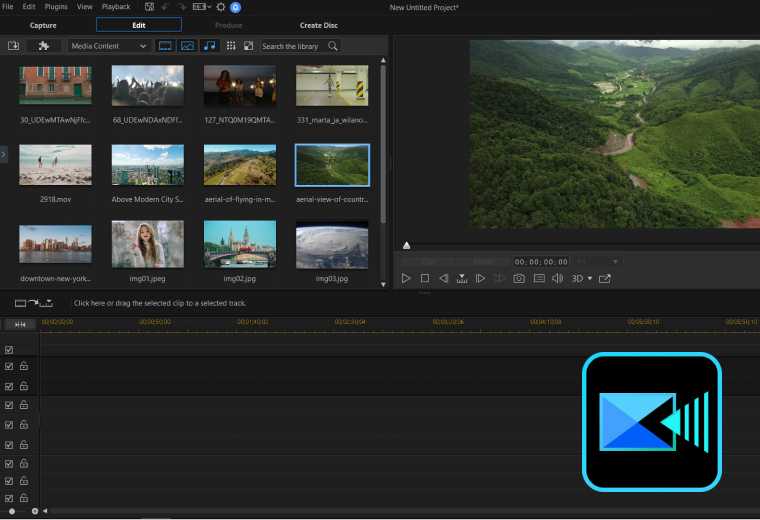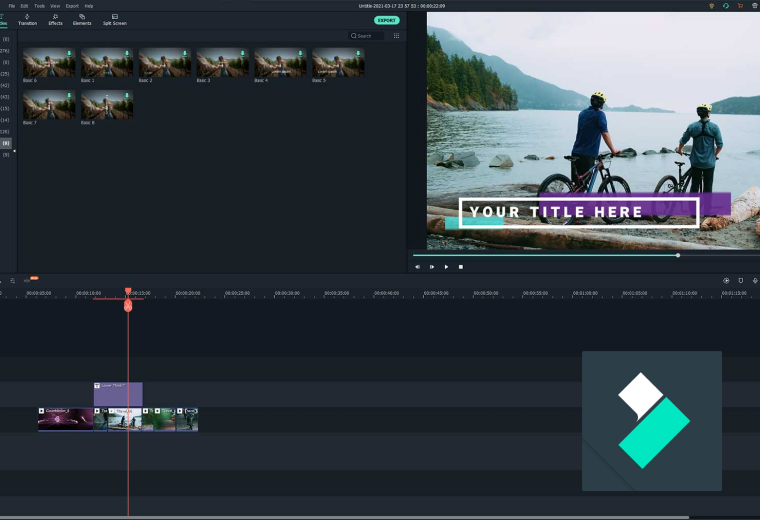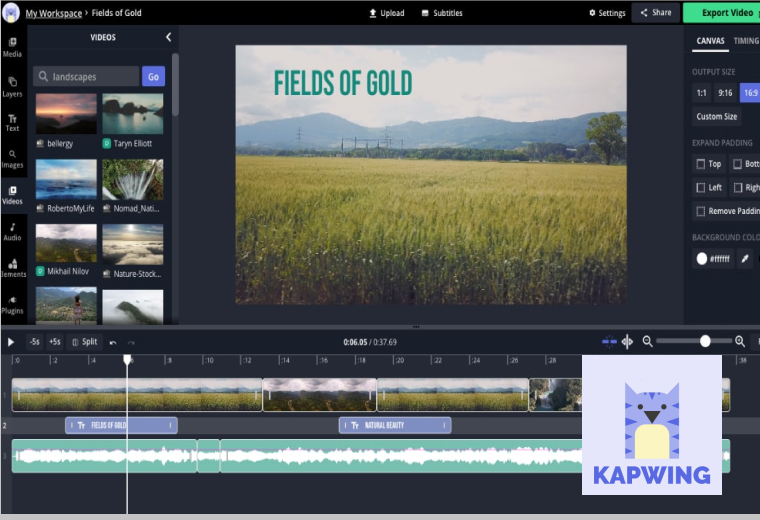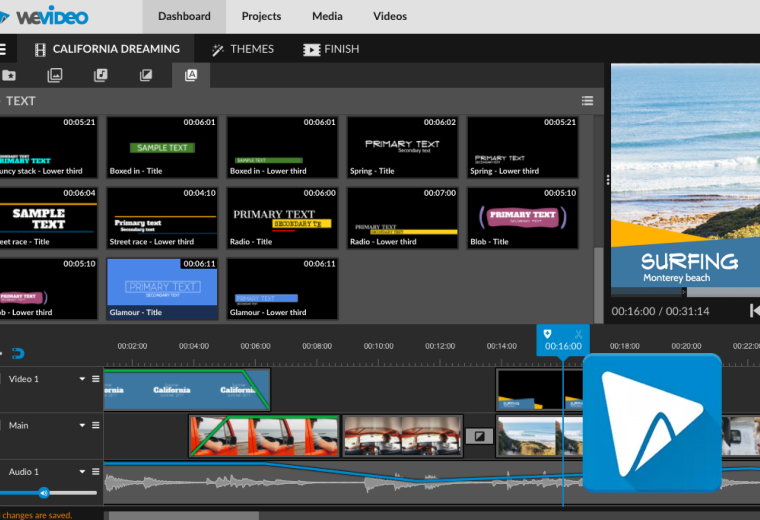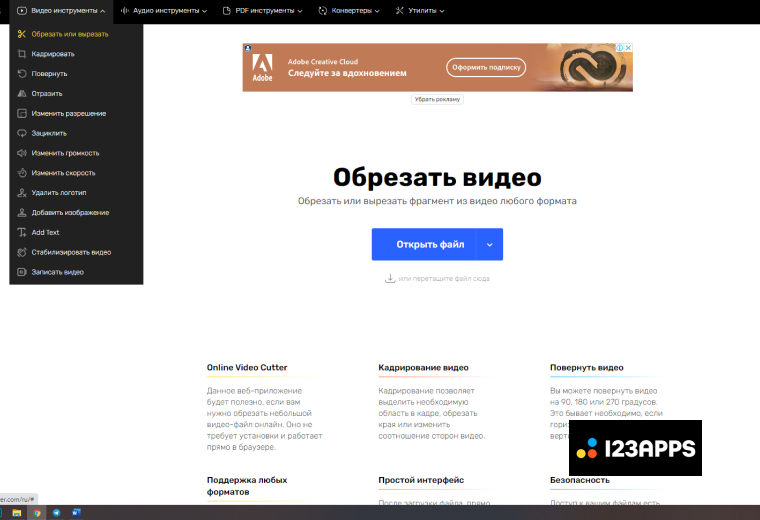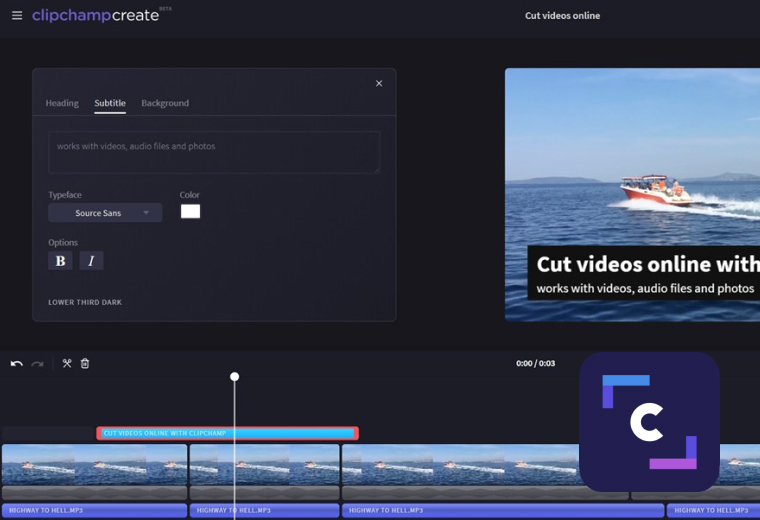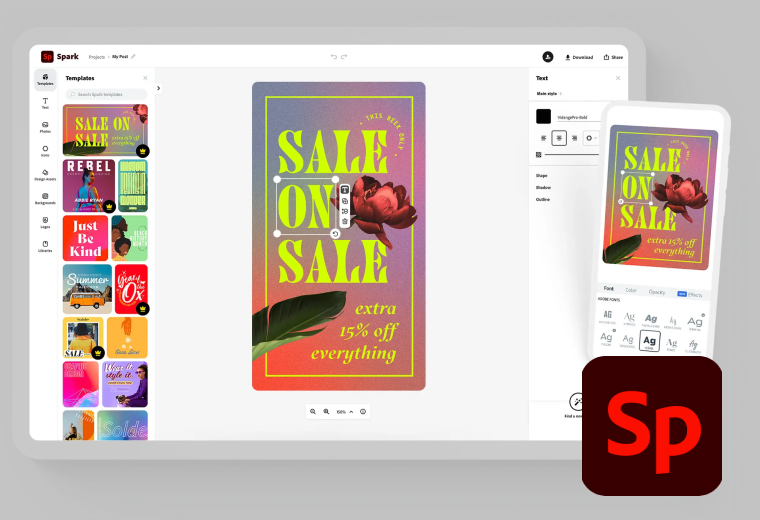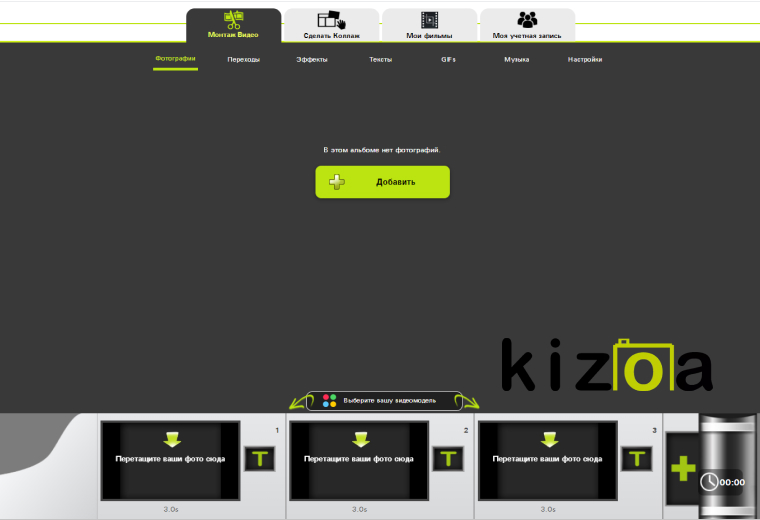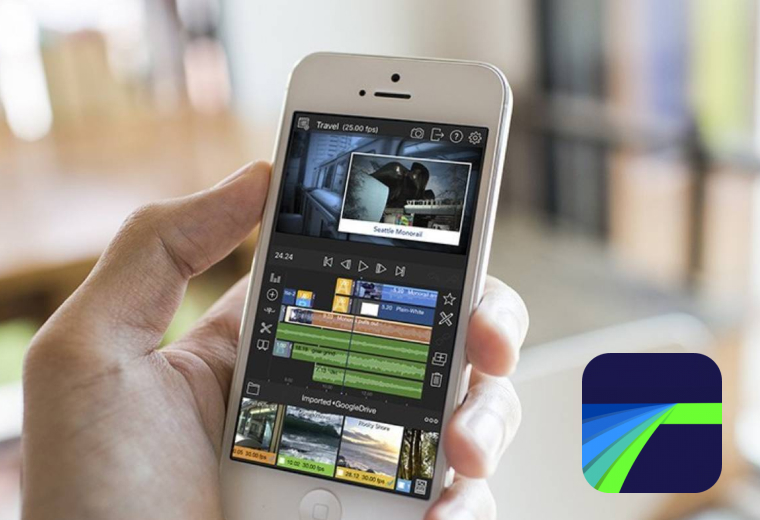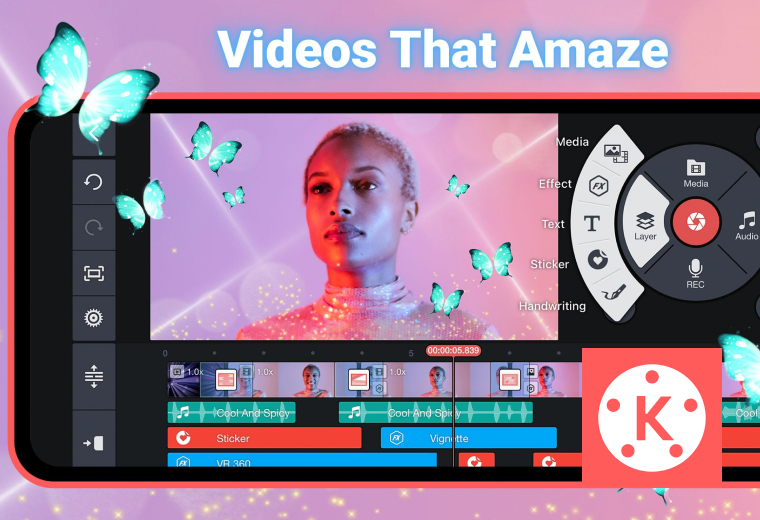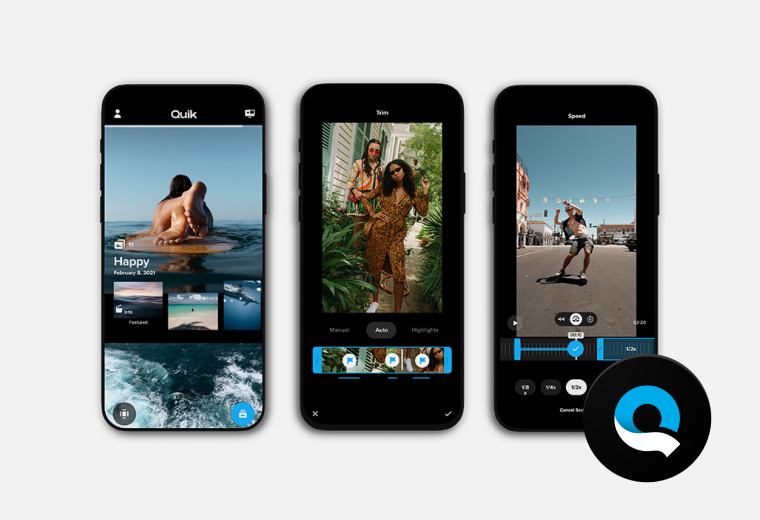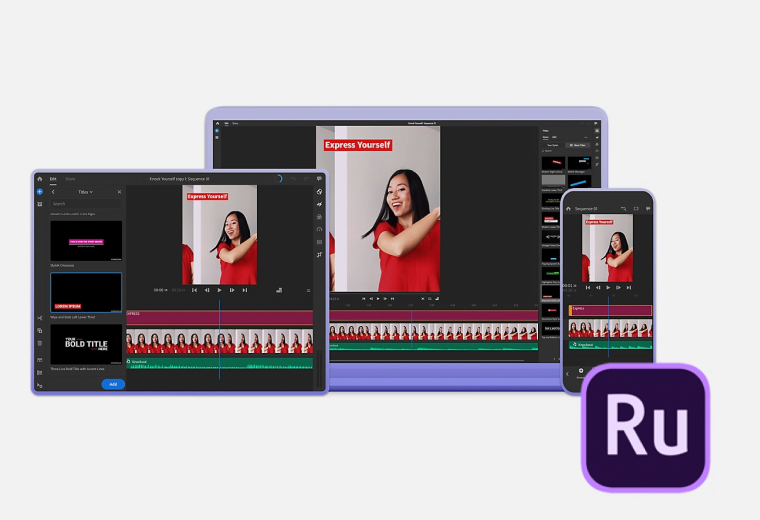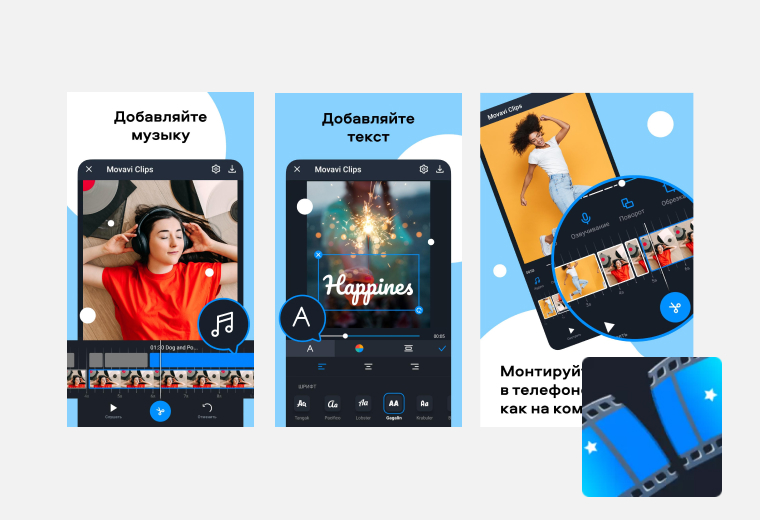какие приложения нужны для монтирования видео
Монтаж видео новичкам: как смонтировать ролик и что для этого нужно
Содержание
Содержание
Самостоятельный монтаж видео привлекает все большую аудиторию, ведь это позволяет создать более качественные ролики, получая удовольствие от процесса и результата. Сложнее всего начать, но не каждый начинающий пользователь знает, как правильно это сделать. В начале пути очень просто выбрать неверное направление. Как результат — трата времени без пользы для дела. Как смонтировать ролик и что для этого нужно — об этом далее.
Советы начинающим: с чего начать
Для тех, кто только собирается попробовать свои силы в монтаже видео, нелишним будет разобраться с терминологией, основными понятиями видеомонтажа и формата, чтобы не выяснять значение функций методом тыка.
При несоответствии исходников, возникнет много сложностей, поэтому рекомендуется уделять внимание отбору материала, а если есть такая возможность — принять участие в его записи.
Создание ролика начинается с проработки сюжета и сценария. Удобнее работать с планом действий, чем хаотически вносить корректировки и изменения.
Пример плана видеомонтажа (монтажного листа):
Следующий этап — структурирование исходного материала. Например, все необходимые в работе файлы лучше перенести в отдельную папку, пронумеровав их. Можно использовать и названия — кому как больше нравится.
Далее нужно подготовить весь текстовый материал, который планируется использовать в видео. Это могут быть титры, субтитры, подписи и т. п.
Фактически, на этом завершается подготовка и начинается практическая часть. Для начала можно попрактиковаться со склейкой звуковых дорожек. Сведение звука вызывает больше всего проблем у начинающих пользователей. Столкнуться с такими проблемами можно во время монтажа видео и это полностью остановит процесс. В любом случае, без сведения звука невозможно создать действительно качественные ролики.
У новичков, которые выкладывают результаты своих трудов в Интернет, могут возникнуть проблемы из-за нарушения прав интеллектуальной собственности. Речь идет о картинках, фоновой музыке и другом используемом контенте. Чтобы избежать этого, можно собрать для себя базу с бесплатными библиотеками контента.
Внимание стоит уделить и оборудованию. Производительные ПК и ноутбуки могут быстрее справиться с задачами, а паузы и зависания в процессе могут негативно повлиять на настрой. В этом случае чем мощнее железо — тем лучше.
Главным инструментом для монтажа видео является видеоредактор. Так как сейчас речь идет о начале пути, то не все пользователи готовы расстаться с кругленькой суммой. Поэтому основное внимание будет уделено бесплатным программам для ПК/ноутбуков и сервисам, в которых можно выполнить несложные действия.
Бесплатные программы для монтажа видео
Перед тем, как начать, стоит отметить, что бесплатный софт и сервисы редко лишены недостатков (водяные знаки, неудобный интерфейс, ограниченная функциональность). Все объясняется сложностью программ для монтажа видео, а поддерживать и развивать проект на голом энтузиазме мало кто захочет, но есть и интересные исключения.
Встроенный видеоредактор на примере Windows 10
Раньше Microsoft предлагала для редактирования видео Movie Maker, но сейчас компания уже не работает с ним. Вместо этого в меню «Пуск» появился «Видеоредактор», который работает на базе приложения «Фотографии». Это простое решение с минимальным набором функций. Профессионалом здесь точно не стать, но для создания семейных видео и презентаций он может пригодиться.
Shotcut
Shotcut — бесплатный видеоредактор с открытым исходным кодом, скачать который можно по этой ссылке. Это кроссплатформенный софт, но у пользователей с linux есть дополнительные преимущества в виде захвата экрана, аудио, видео с камер. Shotcut — полноценный видеоредактор, способный решать некоторые профессиональные задачи, но при этом подходит новичкам.
Функциональность программы включает такие возможности как:
К недостаткам Shotcut можно отнести интерфейс, непохожий на другие программы для нелинейного монтажа, что означает необходимость адаптации при переходе на другой видеоредактор. В остальном же, Shotcut будет интересен для изучения, а с ростом навыков можно попробовать более сложные инструменты.
Lightworks
Lightworks — гибкий видеоредактор, предлагающий всю необходимую функциональность для монтажа. Софт использовался при монтировании многих блокбастеров. Хотя возможности бесплатной версии не настолько обширны, их более чем достаточно для любительского уровня и решения несложных профессиональных задач. Примечательно, что многие функции, презентованные в платной версии, также доступны в бесплатной, хотя об этом на официальном сайте не упоминается.
DaVinci Resolve
DaVinci Resolve заслуженно считается одной из лучших программ в категории бесплатного ПО для монтажа видео. Фактически, это уникальный софт, который объединяет в себе возможности монтажа, наложения визуальных эффектов и графики, грейдинга (цветокоррекции) видео и обработки звука. Поддерживается работа с плагинами. Функциональность платной версии расширена дополнительными функциями и эффектами, которые оценят профессионалы.
Скачать программу можно с официального сайта по этой ссылке.
После выбора версии необходимо заполнить форму регистрации.
Сразу же после заполнения формы начнется загрузка. Придется немного подождать — исполнительный файл весит более 1,5 ГБ. Для установки потребуется место, не говоря уже о необходимости дискового пространства для архива проектов, есть повод задуматься над расширением системы дополнительным накопителем.
Основная функциональность DaVinci Resolve:
Другие интересные программы для монтажа видео из категории бесплатных
Существует еще множество бесплатных программ со своими преимуществами и недостатками, но у нас еще есть темы для обсуждения, поэтому оставшиеся видеоредакторы остаются для самостоятельного изучения.
В список не попали, но достойны внимания следующие программы:
Рекомендовать свои любимые видеоредакторы и дополнить этот список можно в комментариях.
Монтаж видео на примере Shortcut
При первом запуске программа предложит создать проект, указав папку и задав название. После этого нажимаем кнопку «Начало». Для создания нового проекта в процессе редактирования можно воспользоваться комбинацией клавиш «Ctrl+N».
Следующий шаг — выгрузка всех материалов, которые понадобятся во время монтажа. Для этого в меню нужно найти пункт «Открыть файл».
Чтобы начать монтаж, нужно перенести файлы из списка воспроизведения на монтажный стол.
Добавить/удалить аудио- или видеодорожку можно, кликнув правой клавишей мыши по пустому месту на монтажном столе. Во всплывающем окне выбираем пункт «Track Operations», а в подпунктах меню — необходимое действие.
Для начала монтажа нужно разобраться с основными элементами интерфейса.
В правой части видеоредактора Shotcut присутствует меню «История», где можно откатить неудачные действия или вернуть отмененные операции.
При компоновке двух фрагментов видео в Shotcut между ними появляется небольшой интервал. Чтобы убрать его, нужно на пустом промежутке между дорожками нажать правой клавишей и выбрать пункт «Удалить». Для объединения двух фрагментов видео нужно мышкой «натянуть» одну дорожку на другую. Сделать смену дорожек более плавной помогут переходы.
Для настройки перехода, необходимо нажать на нем правой клавишей (в области монтажного стола), выбрать пункт «Свойства» и задать интересующие параметры перехода.
При необходимости, добавляем фильтры. В Shotcut фильтры накладываются на всю дорожку. Чтобы их установить нужно выбрать трек, кликнув по дорожке левой клавишей мыши, затем перейти на вкладку «Фильтры». Для добавления нового фильтра из списка, нажмите «+», как на скриншоте ниже.
Скомпоновав видеодорожки нужно проверить звук. При склейке видео обычно заметны звуковые переходы, поэтому новичкам рекомендуют выделять звук и накладывать фоновую музыку. Чтобы отделить аудио от видео, нужно кликнуть по видеодорожке правой клавишей мыши, выбрать пункт «Перемещение» и подпункт «Отделить аудио». При необходимости можно заменить аудиодорожку на свою, наложить фильтры аудио по аналогии с видеодорожками.
Выходим на финишную прямую. Нужно сохранить наш проект. Для этого нажмем вкладку «Файл», в выпадающем меню выбираем пункт «Экспорт видео…». Нам предложен большой список форматов. Если нет каких-то предпочтений, то выбираем вариант «YouTube» (.mp4). Далее, можно задать свои параметры для видео, откорректировав стандартные значения. Для этого внизу панели нужно нажать кнопку «Расширенный».
Последний этап — нажать кнопку «Экспорт», после чего нужно указать место для сохранения результата. Остается только дождаться завершения рендеринга. Время выполнения зависит от сложности монтажа, хронометража, количества дорожек и эффектов, мощности железа.
Платные программы и демо-версии
Платные программы порадуют удобным и продуманным до мелочей интерфейсом, с которым приятно работать. Платный софт ориентирован на профессионалов, имеет расширенную функциональность и возможности, а также адаптирован для работы в коллективе.
Важными элементами являются: стабильность ПО, качество поддержки, регулярный выход обновлений, подключение к различным сервисам. Вроде бы это мелочи, но когда бесплатный видеоредактор вылетает на заключительном этапе монтажа, отношение к таким деталям резко меняется.
Демоверсии платных программ имеют ограничения по хронометражу, выбору эффектов и функций, времени пользования. Водяной знак здесь встречается чаще, чем у бесплатных версий видеоредакторов.
Список популярных программ с демоверсиями:
Демо позволяет оценить возможности платного софта до его покупки, а значит, что можно попробовать в действии функции, недоступные в бесплатной версии.
Как выглядит процесс монтажа на примере Adobe Premiere Pro можно узнать из видео ниже.
Онлайн-сервисы
Онлайн-сервисы — это интересное решение при монтаже коротких видео и анимаций. Большинство из них поддерживают выгрузку в популярные соцсети. Разумеется, функциональность сведена к минимуму, поэтому сервисы не подходят для решения комплексных задач.
К недостаткам можно отнести ощутимое потребление ресурсов ПК или ноутбука, частые вылеты и баги, наличие рекламы и водяных знаков. Особенно этим грешат бесплатные сервисы. Существуют и платные онлайн-платформы для монтажа видео, а также проекты с бесплатным пробным периодом и дополнительными ограничениями.
Неоспоримым преимуществом этого варианта является отсутствие необходимости в установке софта. Регистрация, как правило, сведена к простейшей синхронизации с существующими аккаунтами Google, Facebook или других социальных сетей.
На какие онлайн-сервисы стоит обратить внимание в первую очередь — об этом далее.
Clipchamp Create
Сервис предлагает довольно интересную коллекцию шаблонов. Поддерживается запись с веб-камеры и захват экрана. Существует бесплатная и платная (3 уровня) версии. Примечательно, что на двух платных тарифных планах поддерживается нелинейный монтаж видео. Язык интерфейса — английский, но его можно перевести в браузере.
Wave.video
Сервис имеет интуитивно понятный интерфейс, с которым справится даже человек без опыта в монтаже видео. Wave.video создан для различных ниш бизнеса. В коллекции присутствует множество шаблонов, адаптированных для последующей выгрузки в соцсети (более 30 размеров для разных платформ). Поддерживается работа со звуковыми дорожками и анимациями. В Wave.video присутствуют клипарты, цветокоррекция, переходы, фильтры, эффекты, собственная библиотека аудио и видео.
Главный недостаток бесплатной версии — водяной знак, зато сервис позволяет получить HTML-код на 5 видео. Язык интерфейса — английский.
Magisto
Гордостью сервиса является база шаблонов. Выбрав понравившийся макет, необходимо загрузить видео, изображения и аудио (или выбрать из базы). После этого система выполнит автоматический монтаж видео. Можно попробовать несколько вариантов. В целом, получается довольно неплохо. Смонтированное видео можно сохранить на компьютере или же загрузить в популярные соцсети.
При регистрации пользователь получает доступ к 7-дневной демо-версии сервиса с полной функциональностью и без водяных знаков. После этого можно пользоваться сервисом, но уже с ограниченной функциональностью, если, разумеется, не оплатить подписку. Сохраненные во время пробного периода ролики не удаляются после истечения срока.
Видеоредакторы для смартфона
Если вы задаетесь вопросом о том, зачем использовать сложный софт или сервисы на ПК/ноутбуке, когда современные смартфоны достаточно производительные для решения различных задач, то этот пункт вас наверняка заинтересует.
Интересные приложения для постобработки видео из магазина Play Маркет:
Стоит отдельно сказать о существовании простых видеоредакторов, которые способны создавать ролики в автоматическом режиме. Для этого пользователю нужно указать файлы (видео, аудио, изображения) для компоновки, и через несколько секунд получить результат. Ролик можно отредактировать или оставить как есть. В качестве одного из примеров можно привести редактор Quik от GoPro.
Большинство бесплатных приложений для смартфонов имеют ограниченную базу эффектов и/или встроенную рекламу, которая сильно мешает процессу.
Приложения для монтажа видео на смартфонах нельзя рассматривать как альтернативу видеоредакторов для ПК, хотя для простейших операций и коротких роликов это интересный вариант.
От TikTok до Голливуда: лучшие программы для монтажа видео на ПК или смартфоне
Видеомонтаж в наши дни прочно занял своё место во многих сферах жизни: от кинематографа и рекламы до видеоблогинга и корпоративных презентаций. Но порой бывает сложно найти подходящий инструмент для нарезки и редактуры роликов под конкретную ситуацию. В сегодняшнем обзоре мы выбрали решения на все случаи жизни: как лучшие бесплатные видеоредакторы для начинающих, так и профессиональные программы с широким функционалом для различных платформ. Вам останется лишь выбрать подходящую!
Содержание
Лучшие бесплатные программы для монтажа видео
Лучшие платные видеоредакторы
Лучшие онлайн-видеоредакторы
Лучшие приложения для редактирования видео на смартфоне
Лучшие бесплатные программы для монтажа видео
Проще некуда: Movavi Video Editor
Если вы находитесь в поиске бесплатной платформы для того, чтобы сделать свои первые шаги в видеомонтаже, не ищите дальше: Movavi Video Editor — вариант для вас. Эта отечественная разработка с чистым и интуитивно понятным дизайном сочетает лёгкость в освоении с неплохим набором базовых функций вроде склейки и нарезки аудио и видеодорожек. При этом стандартный для программ такого типа интерфейс с коллекцией роликов, окном предпросмотра и временными полосками позволит при желании без труда перейти на более мощный редактор, когда пользователь будет готов сделать шаг вперёд.
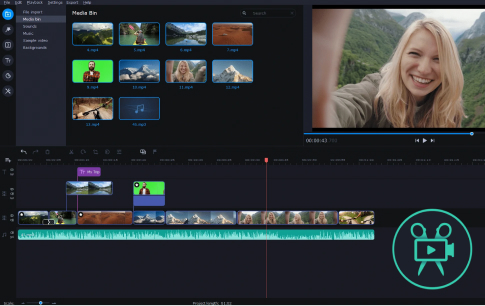
Видеоредактора за глаза хватит для того, чтобы без лишней головной боли смонтировать качественный ролик.
А при большом желании возможности программы можно ещё и расширить, докупив необходимые инструменты в магазине.
С блестящим видеокурсом: Hitfilm Express
Ищете редактор с богатыми возможностями, но переживаете, что в нём будет тяжело разобраться? Hitfilm Express может похвастаться внушительным функционалом: от фильтров и лимитеров до создания анимационных эффектов и 3D-проекции. А освоить всё это поможет замечательная серия видеоуроков, которая проведёт пользователя от основы основ до вполне профессиональных техник. Подобным редко отличаются даже лучшие платные программы для монтажа видео!
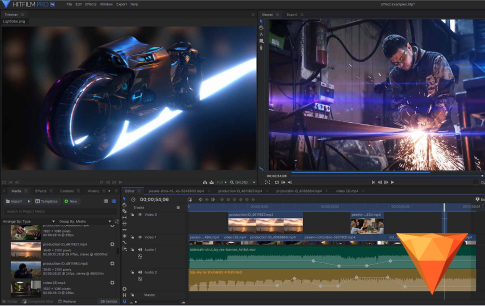
Вы сможете научиться не только базовым приёмам вроде организации монтажных стыков, но и разобраться в настройке баланса цвета, и даже понять, как работает хромакей (совмещение нескольких изображений с использованием при съёмке зелёного фона).
Из очевидных минусов можно отметить разве что довольно высокие системные требования.
Монтаж на грани искусства: DaVinci Resolve
Говоря про лучшие бесплатные видеоредакторы для Windows, невозможно обойти вниманием DaVinci Resolve. Это безоговорочно одна из самых мощных программ, которые можно раздобыть на шару, и заявка на фаворита для тех, кто уже знаком с азами профессии. Здесь есть и восхитительный ассортимент инструментов для цветокора, и 3D-эффекты для титров, и даже впечатляющие возможности для аудиомонтажа и редактуры звука.
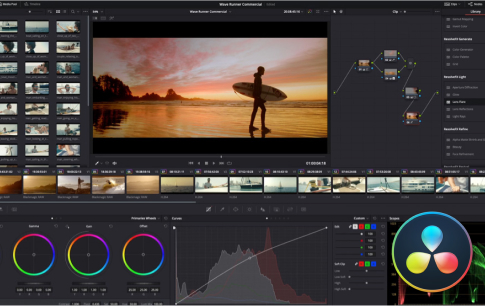
Словом, всё в одном, да ещё и с интерфейсом в духе Adobe Premiere — хорошая ступенька для последующего перехода на профессиональный софт.
Но будьте готовы потратить не один вечер, чтобы разобраться во всём этом великолепии.
Прямиком из Голливуда: Lightworks
Когда человек ищет лучшие бесплатные программы для монтажа видео, он вряд ли ожидает столкнуться с утилитой, которой пользуются ведущие режиссёры планеты. Lightworks способна перевернуть представление о доступном монтаже. Инструмент, которым были смонтированы такие голливудские блокбастеры, как «Крик», «Авиатор» и «Король говорит!» сегодня может позволить себе любой энтузиаст.
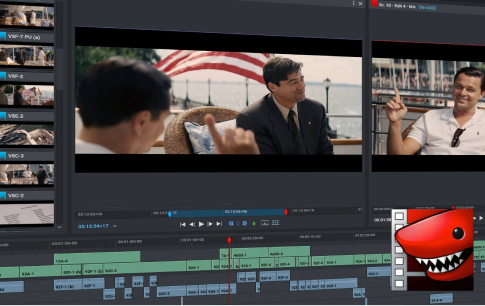
Да, в бесплатной версии программы отчасти ограничен функционал: скажем, смонтировать ролик в 4К-разрешении не получится.
Но при таком роскошном выборе возможностей c продвинутыми визуальными эффектами и объединением в один проект множества видеодорожек это сложно назвать существенным минусом.
Непослушный зверь: Shortcut
Shortcut выделяется на фоне остальных бесплатных программ нашего списка весьма своеобразным подходом разработчиков к дизайну и логике интерфейса. Разобраться за 5 минут в нём не получится, но если потратить время на освоение базовых интеракций, вы обнаружите, что приручили настоящего зверя.
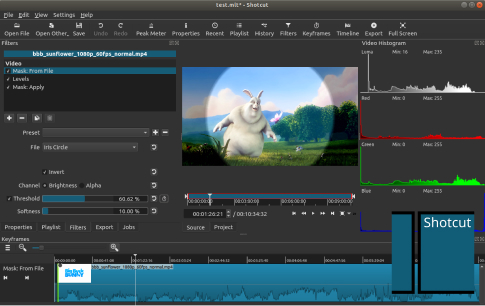
Утилита предлагает целую россыпь фильтров и эффектов, переходы между сценами делаются буквально в несколько кликов, а возможности цветокоррекции, в числе которых изменение оттенков отдельных частей спектра — буквально в пару кликов, могут посоревноваться с тем, что предлагают лучшие видеоредакторы на ПК.
Весь вопрос в том, действительно ли это вам нужно, или можно ограничиться чем-то более простым?
Для особых случаев: VSDC Video Editor
Данная утилита не заслужила бы попадания в топ программ для монтажа видео, если бы не её уникальные возможности. VSDC Video Editor это не самый удобный, не самый доступный и не самый мощный видеоредактор, но в некоторых случаях он может оказаться попросту незаменимым. Скажем, если вам понадобится избавиться от трясущейся картинки в снятом на смартфон видео, опция оптической стабилизации будет как нельзя кстати.
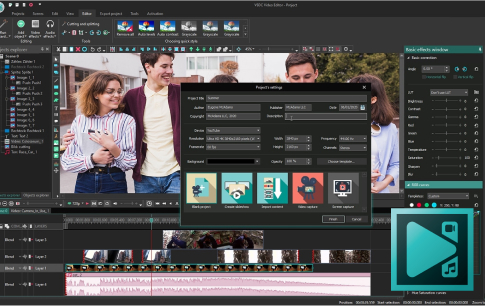
Инструмент работы с хромакеем в VSDC и вовсе один из лучших среди бесплатных редакторов. А ещё здесь есть поддержка работы на нескольких мониторах — функция, которая популярна среди видеооператоров.
Кроме того, как отмечают пользователи, разработчики редактора в последних версиях проделали неплохую работу над ошибками в интерфейсе, так что в будущем он может стать ещё лучше.
Лучшие платные видеоредакторы
Выбор профессионалов: Adobe Premiere
Цена: от 1600 рублей в месяц
Один из самых популярных редакторов на свете и претендент на попадание в любой топ программ для обработки видео. По мнению многих профессионалов это и вовсе лучший видеоредактор для монтажа и обработки. При этом многие продвинутые техники монтажа вроде удаления зелёного фона или снижения визуального шума на записи здесь можно совершить без особого труда. Adobe Premiere хорош не только своим инструментарием с огромным выбором эффектов, детальнейшей настройкой каждой мелочи и кастомизируемым интерфейсом.
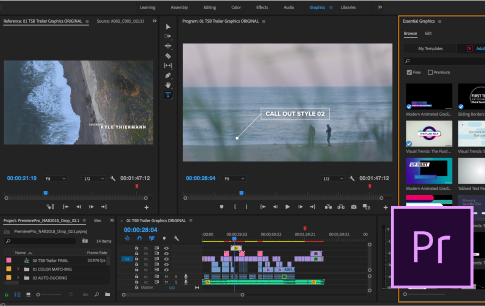
Важно учитывать, что программа является частью целой экосистемы Adobe, в которую также входят такие легендарные утилиты для работы с графикой, как AfterEffects и PhotoShop.
Проверено временем: Vegas Pro
Цена: 33 000 рублей или около 1500 рублей в месяц.
Настоящий ветеран рынка. Страшно сказать: разработка от Sony и MAGIX впервые появилась на свет ещё в прошлом веке, но остаётся актуальной по сей день и способна войти в лучшие программы для монтажа видео 2021 года. И если тогда она представляла из себя лишь простенький инструмент для нарезки и склейки видео, с годами Vegas эволюционировал в один из самых продвинутых редакторов видео для Windows. Новичка, конечно, может отпугнуть высокая стоимость и сложность в освоении.
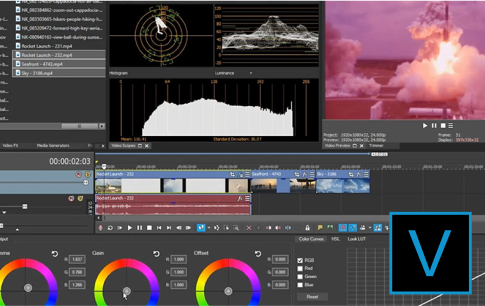
А строгий интерфейс без визуального мусора и высокое качество рендера выходного видео на протяжении многих лет привлекают профессионалов от монтажа.
Легко освоить: Pinnacle Studio
Цена: от 5300 до 11 350 рублей в зависимости от версии.
Хороший вариант для тех, кто только начинает осваивать монтаж, но хочет получить в свои руки мощный редактор. Одна из самых популярных программ для редактуры роликов представляет из себя грамотный баланс возможностей и доступности. Здесь есть большинство функций из самых навороченных редакторов: цветокор, плавные переходы с настраиваемыми ползунками, расстановка ключевых кадров. Но разобраться во всём этом будет достаточно легко даже новичку.
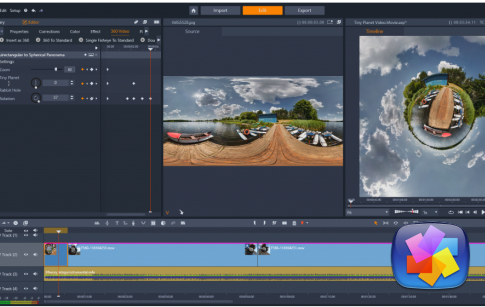
Топ программ для монтажа видео на ПК просто не был бы полным без упоминания Pinnacle Studio, тем более, что в последней версии она ещё и получила поддержку 4K-видео.
Приятным бонусом также является бесплатный пробный период сроком на 30 дней — можно без проблем проверить, подойдёт ли вам этот вариант.
Для обучения монтажу: CyberLink PowerDirector
Цена: около 1500 рублей в месяц.
Лучшие видеоредакторы зачастую оказываются не лучшими вариантами для освоения монтажа. CyberLink PowerDirector — приятное исключение. Он обладает внушительным набором функций: от упрощенной сборки проекта для экспресс-монтажа до продвинутых анимированных эффектов.
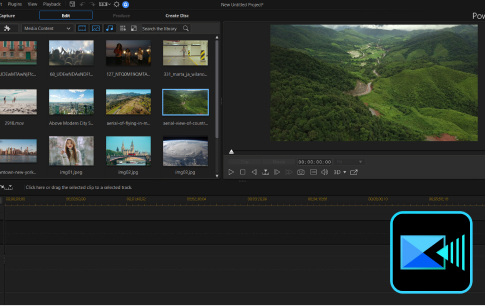
Но в то же время благодаря эргономичному интерфейсу, неплохой подборке видеоуроков и поддержке большинства форматов не запутает новичка. PowerDirector способен стать настоящим билетом в профессию.
А учитывая богатый набор эффектов, поддержку 4K и шустрый рендеринг, утилита подойдёт и для каждодневной профессиональной работы над монтажом.
Вне конкуренции на Mac: Apple Final Cut Pro X
Цена: 30 000 рублей.
Пользователям яблочных девайсов не приходится далеко ходить за инструментом для монтажа: любимая компания уже обеспечила их всем необходимым. На устройствах под управлением Mac OS редактор Final Cut Pro X просто не имеет равных. Он способен удовлетворить потребности как профессионального кинематографиста, так и блогера-миллионника. С его помощью можно редактировать даже видео для виртуальной реальности и ролики снятые в формате «360 градусов».
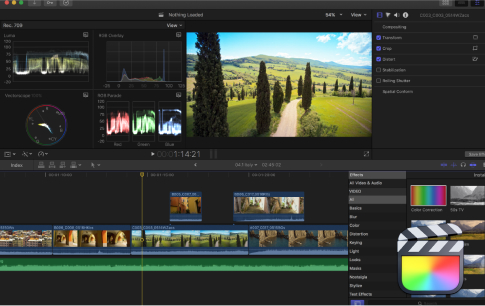
Помимо богатого набора функций, включая монтаж нескольких дорожек и продвинутые 3D-эффекты, программа предлагает бесшовное взаимодействие с Apple Photos и iTunes. А дизайн редактора максимально чистый и интуитивно понятный.
От Apple ожидать другого было бы странно!
Бюджетный вариант: Filmora
Цена: около 240 рублей в месяц по годовому тарифу.
Кто сказал, что лучшие программы для монтажа видео на ПК обязательно должны быть дорогими? Filmora принципиально позиционируется как бюджетное решение: при годовой подписке пользователь будет тратить менее 250 рублей в месяц. Кроме того, для тех, кто принципиально избегает подписок, доступна опция единовременной покупки.
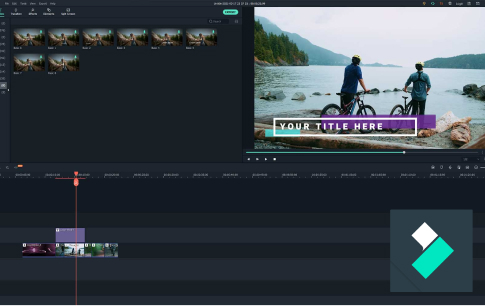
Между тем, в ассортименте возможностей Filmora не идёт на компромиссы: здесь и эффектов в достатке, и совмещение нескольких видеодорожек в одном кадре есть, и тонкие функции вроде настройки цветокора с компрессией на месте.
Достойный выбор за низкую цену!
Лучшие онлайн-видеоредакторы
Лучший из бесплатных: Kapwing
Есть бесплатная версия: да.
Цена: около 1500 рублей в месяц за премиальную подписку.
Если бы мы составляли топ бесплатных программ для монтажа видео в окне браузера, Kapwing был бы явным фаворитом. Этот сервис обладает полным набором базовых функций для редактуры и при этом избавлен от большинства проблем, которые можно увидеть у конкурентов. Он не ограничивает возможности пользователя, не ставит искусственных ограничений на разрешение видео и никогда не загадит ваш ролик навязчивым водяным знаком.
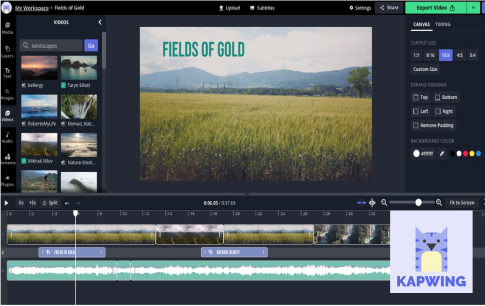
Единственный потенциально неприятный минус: в бесплатной версии все ваши проекты будут публичными. Так что для монтажа приватных материалов его использовать точно не стоит.
В остальном Kapwing кажется даже слишком хорошим для бесплатного веб-сервиса.
С поддержкой облачных сервисов: WeVideo
Есть бесплатная версия: да.
Цена: 510 рублей в месяц за FullHD, 1200 рублей за 4K (по годовому тарифу).
Интуитивно понятная утилита с простым интерфейсом, главной фишкой которой является поддержка импорта из популярных облачных сервисов вроде Google Drive и Dropbox, а также соцсетей, включая Instagram. Из инструментов здесь есть различные переходы между сценами, настраиваемые субтитры, фоны и набор простеньких звуковых эффектов.
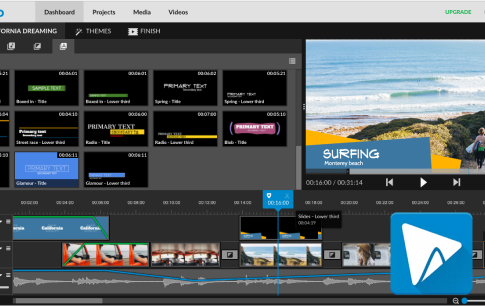
В бесплатной версии разрешение роликов ограничено до смешного 480p, а объём хранилища до 5 гигабайт, но за 16 долларов в месяц можно получить доступ к монтажу видео вплоть до 4К.
Строго для нарезки: Online Video Cutter
Есть бесплатная версия: да.
Цена: 300 рублей в месяц по годовому тарифу.
Есть такой тип программ, которые предназначены ровно для одной функции, но зато справляются с ней действительно хорошо. Online Video Cutter как раз из их числа. В нём не удастся собрать какой-то сложный видеопроект, а вот быстро и без лишних движений нарезать ролик — запросто. Причём удалить получится не только лишние минуты, но и попавшие в кадр нежелательные детали, достаточно лишь в пару кликов обрезать края картинки.
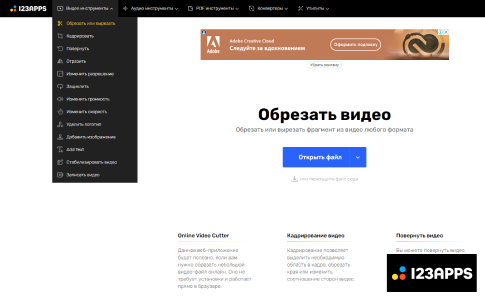
Ролики можно загружать с ПК или облачных сервисов, а максимальное разрешение составляет 1080p — вполне подойдёт для того же YouTube. Важный плюс: никаких водяных знаков на итоговом материале не останется.
Всё необходимое: Clipchamp
Есть бесплатная версия: да.
Цена: 1500 рублей в месяц за FullHD.
А вот это уже инструмент посерьёзнее. В умелых руках популярный сервис Clipchamp может стать достойной заменой «стационарному» видеоредактору и запасным вариантом на экстренные случаи. В нём можно не только нарезать и склеить ролик, но даже работать с зелёным экраном. А возможность захвата видео с веб-камеры порадует обладателей ноутбуков.
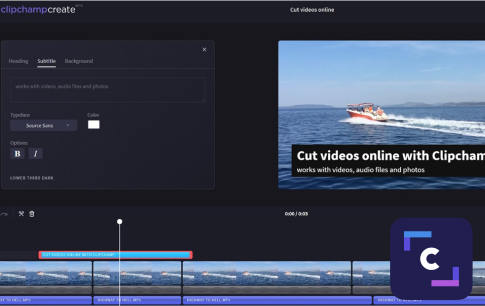
Профессиональных монтажёров может отпугнуть ограничение максимального разрешения видео в 1080p, но при создании ролика для YouTube оно точно не станет преградой.
Монтаж в два клика: Adobe Spark
Есть бесплатная версия: да.
Цена: 740 рублей в месяц.
Веб-редактор от одного из лидеров рынка совершенно не напоминает своего старшего собрата Premiere. Его главное преимущество — простота. Обрезать видео, изменить его соотношение сторон и настроить звук с его помощью смогут люди, которые никогда не занимались монтажом.
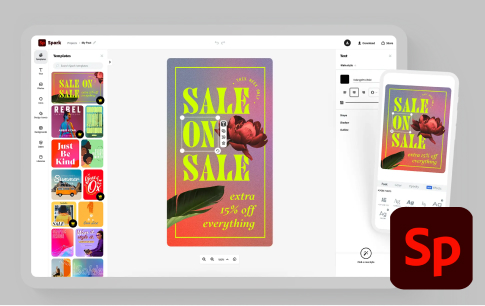
Если нужно срочно подготовить сториз для Instagram или выложить короткий ролик в Facebook, Spark станет отличным решением, тем более что опубликовать видео можно прямо не выходя из сервиса.
А красиво оформить пост поможет богатый набор шаблонов.
Без переплат: Kizoa
Есть бесплатная версия: да.
Цена: 2200 за доступ к FullHD монтажу на всю жизнь.
По меркам веб-редакторов Kizoa способен предложить всё необходимое и даже немного больше. Тут есть стандартная нарезка и склейка видео, набор простеньких анимаций, около сотни вариантов перехода между сценами и библиотека звуковых эффектов. Но один из главных факторов привлекательности Kizoa — подход разработчиков к монетизации.

Вместо стандартной ежемесячной подписки они предлагают оплатить сервис однократно, и он будет доступен вам всегда.
А премиальный тариф откроет доступ к монтажу в разрешении 4K — даже лучшие программы для обработки видео в онлайне не всегда способны на такое!
Лучшие приложения для редактирования видео на смартфоне
Без компромиссов: LumaFusion
Есть бесплатная версия: нет.
Если вы ищете мобильный видеоредактор с возможностями на уровне полноценного ПК-приложения, то LumaFusion может оказаться для вас лучшим выбором. Вместо того чтобы упрощать монтаж для пользователей мобильных, создатели этой программы решили сделать ставку на широкий выбор инструментов с тонкой настройкой и не прогадали! В ней море эффектов, а с помощью местной временной полосы умелый монтажёр способен творить настоящие чудеса. Из минусов — отсутствие Android-версии и немалая цена.
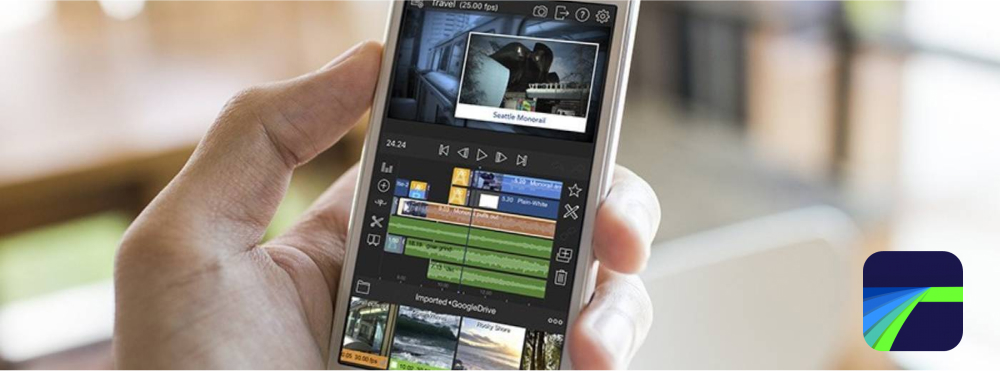
Простота и мобильность: KineMaster
Есть бесплатная версия: да.
Цена: 370 рублей в месяц.
KineMaster — добротный компромиссный вариант, совмещающий широкие возможности с простотой в использовании. В отличие от предыдущей программы, его можно раздобыть как для iOS, так и для Android, и поверьте, жалеть о покупке вряд ли придётся! Удобный дизайн и возможность дозаписать видео в процессе монтажа позволят собрать видео высокого уровня буквально на коленке. К слову, у приложения есть бесплатная версия, но она оставит на финальном материале водяной знак. Зато с её помощью можно проверить возможности программы.
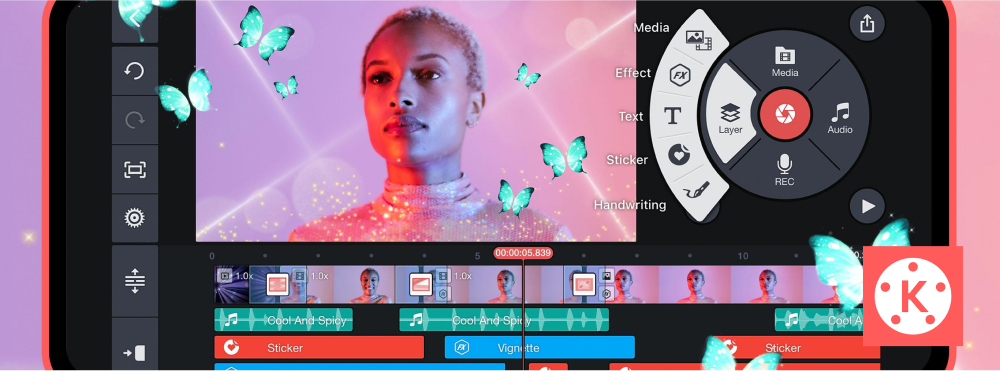
Ничего лишнего: GoPro Quick
Есть бесплатная версия: да.
Цена: 150 рублей в месяц.
Приложение от создателей всемирно известной экшн-камеры подойдёт тем, кто не готов тратить много времени на монтаж. Практически весь процесс создания видео здесь автоматизирован и опирается на набор готовых шаблонов. Возможности пользователя довольно ограничены, Quick вряд ли можно включить в лучшие видеоредакторы на андроид или iOS по части многообразия опций. Для монтажа сложного и долгого проекта лучше подыскать что-то более продвинутое. Зато программа способна сэкономить силы и драгоценные минуты в условиях цейтнота.
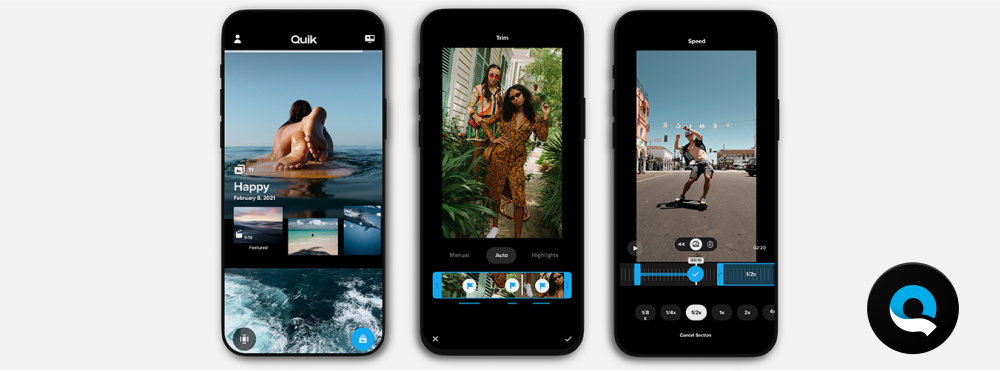
Работа в связке с ПК: Adobe Premiere Rush
Есть бесплатная версия: да.
Цена: 780 рублей в месяц.
Без Adobe не удастся обойтись и тут, благо компания старается делать лучшие программы для монтажа видео на каждой платформе. По подбору инструментов это один из самых продвинутых видеоредакторов на смартфонах и планшетах. Но и для быстрой нарезки и совмещения нескольких видео и аудиодорожек он подойдёт отлично. А полный потенциал Premiere Rush раскрывается именно в связке с полноценной версией для ПК. Благодаря интеграции облачных сервисов, вы сможете продолжить работу над проектом даже если вам срочно нужно отойти от компьютера. Интерфейс мобильной версии будет привычен для тех, кто уже знаком с Premiere Pro. А если вам не хочется вникать в тонкости управления, в ней существует и упрощённый дизайн для новичков.
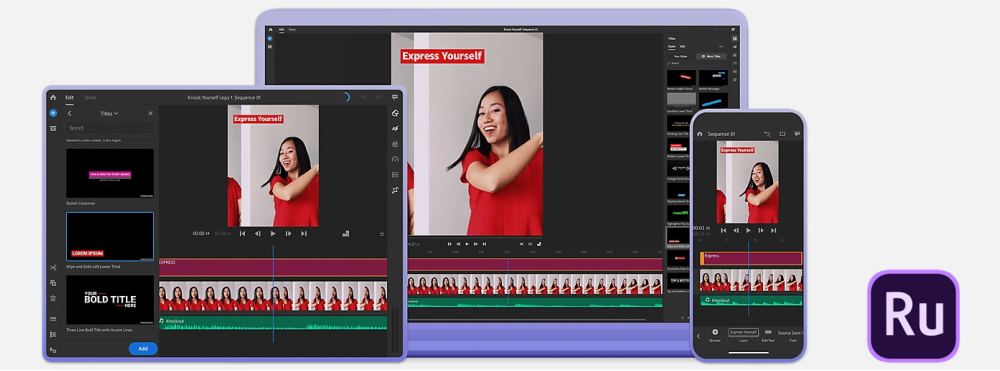
Для любителей Instagram и TikTok: Movavi Clips
Есть бесплатная версия: да.
Цена: 130 рублей в месяц.
Лучшие программы для монтажа видео на андроид и iOS должны отличаться простотой использования и удобным интерфейсом. Movavi Clips попадает в обе эти цели и идеально подходит для создания коротких клипов для TikTok или сториз в Instagram. Для сборки ролика достаточно лишь выделить необходимые материалы и совместить все нужные камеры на временной полосе. Из инструментов тут лишь необходимый минимум: текст, скорость воспроизведения, фоны и фильтры. Приятным бонусом также станет возможность озвучить ролик на ходу.

Для стильных заставок: PixelFlow
Есть бесплатная версия: да.
Цена: от 85 рублей в месяц.
И напоследок: ещё одна узкоспециализированная программа, мастерски справляющаяся с одной конкретной задачей. В данном случае речь идёт о создании красивых заставок, интро или титров — не самая простая задача, даже если у вас в руках есть лучшие программы для монтажа видео на телефоне. А ведь именно первые кадры ролика призваны зацепить зрителя, приковать его к экрану. Благодаря широкому выбору стильных шаблонов и тонкой настройке анимаций PixelFlow сделает ваше видео запоминающимся и уникальным с первых и до последних секунд.